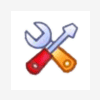Рассмотрим сначала самый распространенный (популярный) вариант – эмулятор MGcamd, который используется для «открытия» каналов с помощью ключей и шаринга.
Установка эмулятора MGcamd. На примере имиджа Gemini 4.0.
Эмулятор можно установить несколькими способами. Суть всех способов одна – это добавление в систему необходимых файлов и назначение им определенных прав (атрибутов).
Кратко рассмотрим все необходимые файлы.
/usr/bin/mgcamd_1.31 - здесь лежит бинарный файл эмулятора - назначить права 755!!!
/usr/keys - здесь лежат ключи и конфигуратор для ЭМУ. В папке лежат файлы:
- mg_cfg - конфигуратор, должен быть обязательно!,
- SoftCam.Key - ключи, AutoRoll.Key - ключи (эти файлы можно найти на любом аплоуде! Качайте свежие ключи.)
- ignore.list, priority.list – файлы для настройки приоритетов и игнорирования идентов. При правильной настройке ускоряет переключение каналов при шаринге.
- newcamd.list - файл куда нужно прописывать параметры шары.
/usr/script/mgcamd_1.31_cam.sh - здесь находится скрипт для запуска эмулятора - назначить права 755!!!
/usr/uninstall/mgcamd-complete_1.31_delfile.sh
/usr/uninstall/mgcamd-config_1.30_delfile.sh
- здесь находятся скрипты для удаления эмулятора и конфигуратора - назначить права 755!!!
/etc/tuxbox/config/newcamd.conf - здесь лежит конфигурационный файл для эмулятора. Сюда же можно прописывать данные шары, если не используется файл newcamd.list.
Ручная установка.
Таким образом, ручная установка эмулятора заключается в копировании необходимых файлов по нужным папкам и назначению атрибута 755 некоторым из них. Т.е. имея архив своего настроенного ЭМУ можно быстро его установить с помощью FTP.
Далее выполняем пункты 4 и 5 из второго способа установки ЭМУ (смотрим ниже).
Установка при помощи установочных архивов *.tar.gz
Второй способ установки – с помощью архивов *.tar.gz.
(Внимание! Эти архивы работают на имиджах Gemini до версии 4.1 включительно! Для новых версий имиджа изменен скрипт запуска, поэтому данный архив работать не будет, качаем из блю-панели.)
1. Скачиваем два архива, прикреплены к теме:
e2-mgcamd_1.31_081031.tar.gz – это архив эмулятора. Содержит в себе следующие файлы:
/usr/bin/mgcamd_1.31
/usr/uninstall/mgcamd-complete_1.31_delfile.sh
/usr/script/mgcamd_1.31_cam.sh
e2-MGCamd-Config_1.30_080502.tar.gz – это архив конфигуратора. Содержит в себе следующие файлы:
/usr/keys/mg_cfg
/usr/keys/ignore.list, /usr/keys/priority.list
/usr/keys/newcamd.list
/usr/uninstall/mgcamd-config_1.30_delfile.sh
/etc/tuxbox/config/newcamd.conf
2. Затем с помощью FTP копируем первый архив в папку /TMP на дримбоксе.
3. Идем в меню ручной установки аддонов. В разных версиях имиджей это пункт может находится в разных местах. На Gemini 4.0 входим в Blue Panel (синяя кнопка) – File Manager (2) и ищем папку /TMP, в которой уже будет лежать наш файл.

Становимся на него курсором и нажимаем «Install» (зеленая кнопка). Архив автоматически разместит файлы по нужным папкам и назначит файлам нужные атрибуты.
Аналогично поступаем со вторым файлом e2-MGCamd-Config_1.30_080502.tar.gz и устанавливаем конфигуратор.
4. Если планируется открывать каналы с помощью известных ключей, то копируем в /usr/keys/ файлы SoftCam.Key , AutoRoll.Key (эти файлы можно найти на любом аплоуде! Качайте свежие ключи.)
Подробнее читаем ниже.
Куда прописывать шару (сервера шаринга)
Данные шары можно вносить в один из двух файлов. В новых версиях эмулятора mgcamd информация о "шаре" сначала ищется в файле /usr/keys/newcamd.list и если, mgcamd его не находит, то смотрит /etc/tuxbox/config/newcamd.conf.
Вот пример файла newcamd.list:
# как часто (в секундах) проверять сервер шары на признаки жизни. Полезно, если долго сидите на некодированном канале. CWS_KEEPALIVE = 300 # никаких других параметров в этом файле больше не нужно, кроме указания серверов шары ниже! # каждая последущая строка описывает ваш коннект на тот или иной пакет шаринга. # если у вас несколько разных пакетов, на каждый пакет идет своя строчка конфигурации. # даже если сервер один и тот же, на каждый пакет может быть свой отдельный порт, поэтому нужно # прописать все отдельно. вся информация из биллинга. CWS = 80.808.80.08 1111 login password 0102030405060708091011121314 CWS = 80.808.80.08 2222 login password 0102030405060708091011121314Данные шары записывают в строчку CWS, она имеет следующий формат:
CWS = адрес_шары (или IP-адрес) порт логин пасс 0102030405060708091011121314
(например, CWS = 123.456.78.90 10000 login pass 0102030405060708091011121314 wan servac1)
wan servac1 - это произвольный текст, полезен для ориентации при наличии большого числа шар
Очень полезно настроить ignore.list, priority.list – файлы для настройки приоритетов и игнорирования идентов. При правильной настройке ускоряет переключение каналов при шаринге. Для примера, вот содержание моих файлов для просмотра шары +++.
ignore.list
# ignore viaccess providers
V: { 02 07 00 }
priority.list
#++++ ETELSAT 36E
V: { 02 37 00 }
V: { 03 06 00 }
Более подробно надо выяснять в службе поддержки вашего шара-сервера.
5. Все, теперь осталось «включить» ЭМУ в меню, чтобы при загрузке он стартовал автоматически.
Нажимаем синюю кнопку (Blue Panel) и в верхней строчке стрелками влево/вправо выбираем наш эмулятор.

Для окончания процесса перезагружаем ЭМУ – зеленая кнопка в Blue Panel (Start/Restart Camd)
После этого шара должна заработать (при условии подключения дримбокса к Интернету )
Установка эмулятора через Интернет.
При подключении дримбокса к Интернету, имеет смысл устанавливать эмулятор прямо из сети, используя сервер Gemini. (Другие имиджи тоже имеют свои аплоуд-сервера).
Входим в Blue Panel (синяя кнопка) – Extras/settings (синяя кнопка или 3) – Addons (1)

При наличии подключенного интернета Дримбокс загрузит доступные на сервере аддоны:

Нас интересует первая и вторая папки – CAM и CAM-CONFIGS
Входим в папку CAM и ищем файл MGCamd 1.31-Complete. Нажимаем «ОК» - все, ЭМУ автоматически будет установлен в тюнер.

Аналогично устанавливаем конфигурацию ЭМУ. Заходим в папку CAM-CONFIGS и выбираем файл MGCamd-Config1.30-080502. Нажимаем «ОК».

Все, эмулятор установлен, далее выполняем пункты 4 и 5 из второго способа установки (смотри выше).
источник